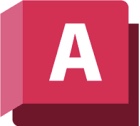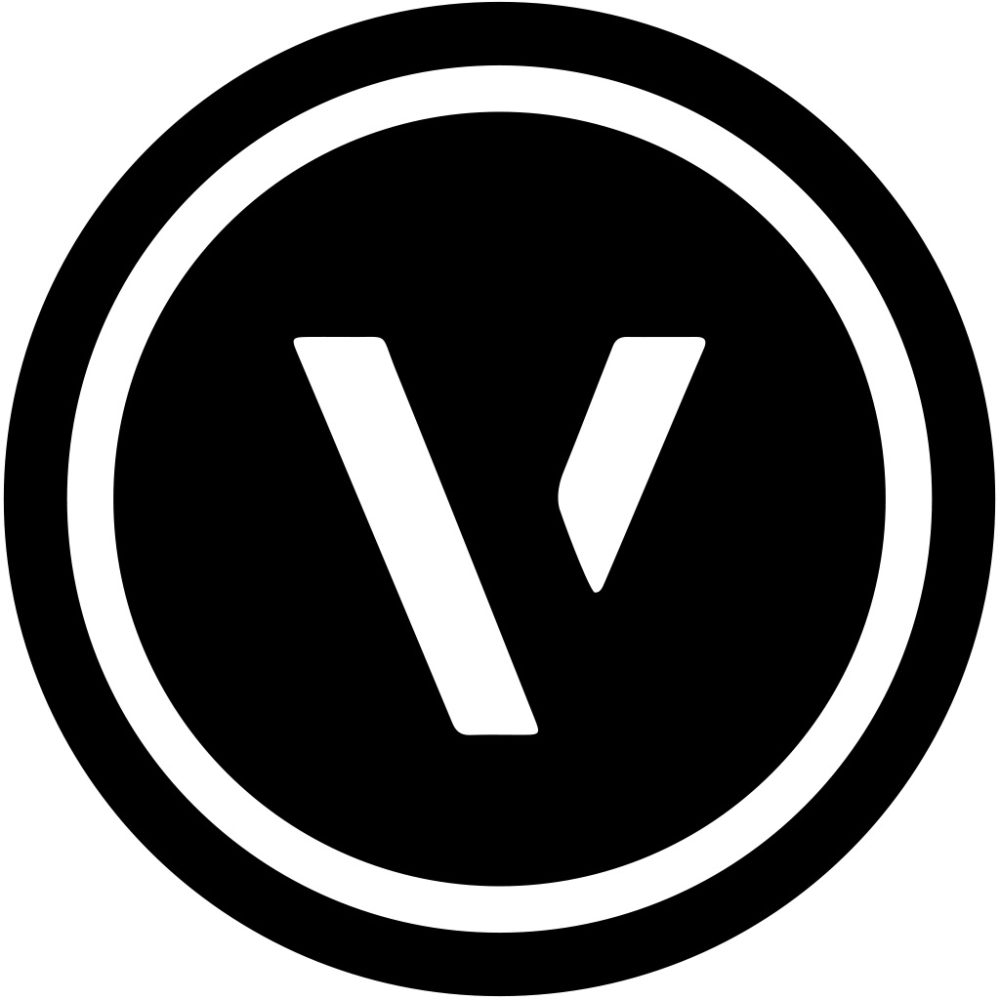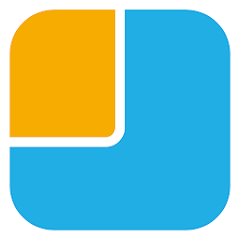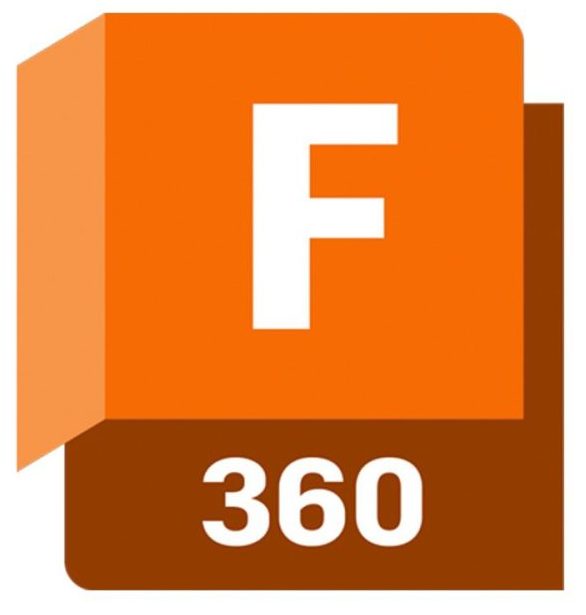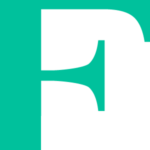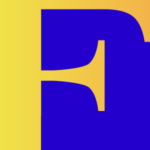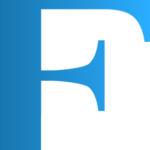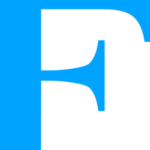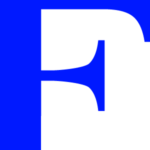AutoCADで3D機械製図モデリング
AutoCAD3Dで機械図面ソリッドモデリング編

AutoCADの3Dでモデリングし三面図を作成します
オートキャド3D機能でモデリングした後に三面図を作るのが目的です、モデリングするのでアイソメも作成できます。3DモデリングはUCSの移動がポイントになります、立体的に2D図形を描く際に必ず必要になります。ソリッドモデリングの基礎を覚えましょう。
ワークスペースは3Dモデリングに3Dテンプレート使用
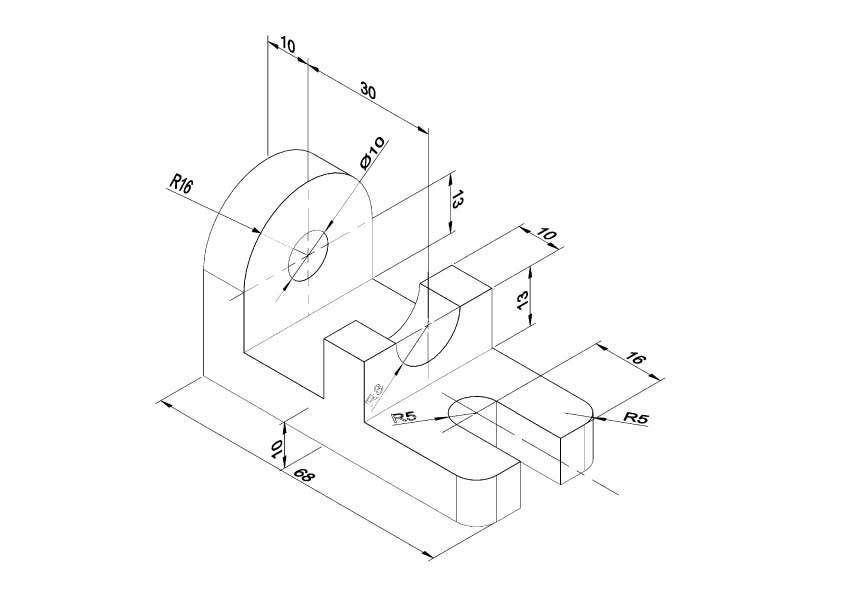
機械製図の基礎としてAutoCADの3D機能を使ってモデリング後、レイアウトを使って第三角法の三面図を作成します。モデルにするのは機械製図の基礎編書籍中の問題を引用します。(画像はフレンズで作成したもの)このシンプルな軸受をモデリングしていきましょう。
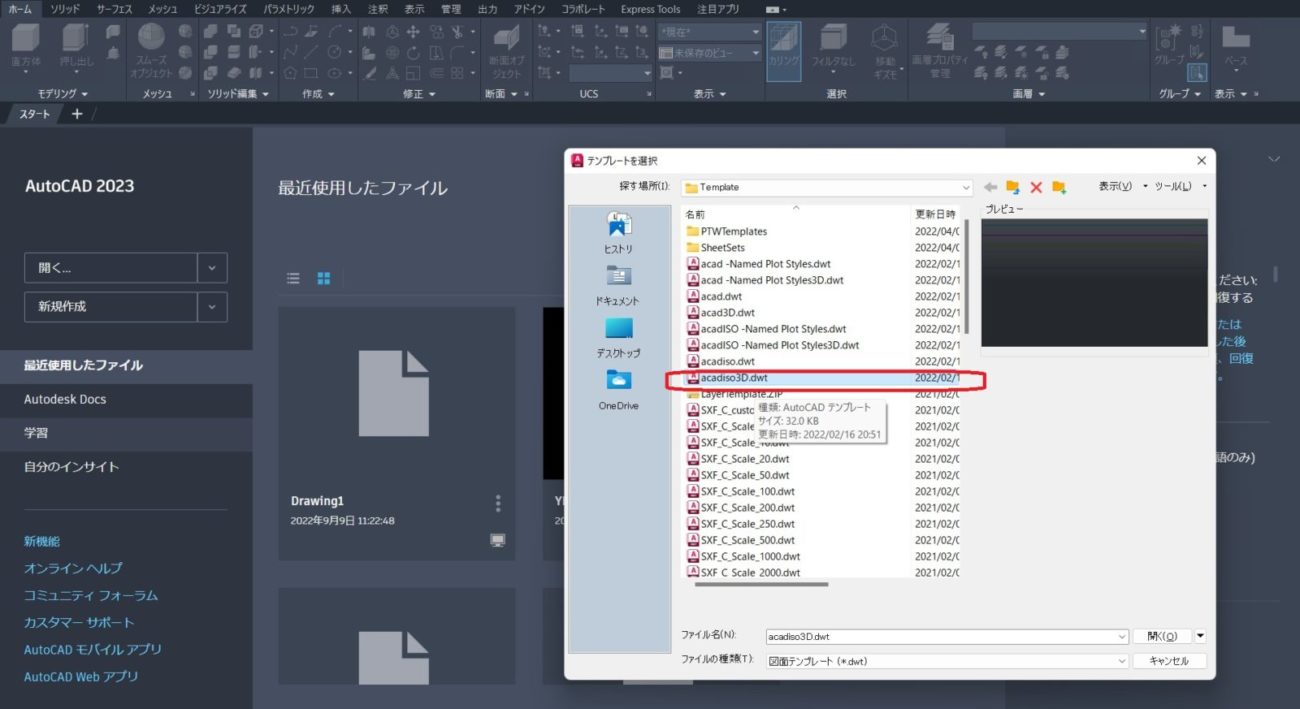
3Dのモデリングをするためにワークスペースを2Dの製図と注釈から3Dモデリングに切り替えましょう、3D基本でも構いませんが3Dモデリングの方が使いやすいです。テンプレートを使う場合はISOの3Dが用意されているので使用します。
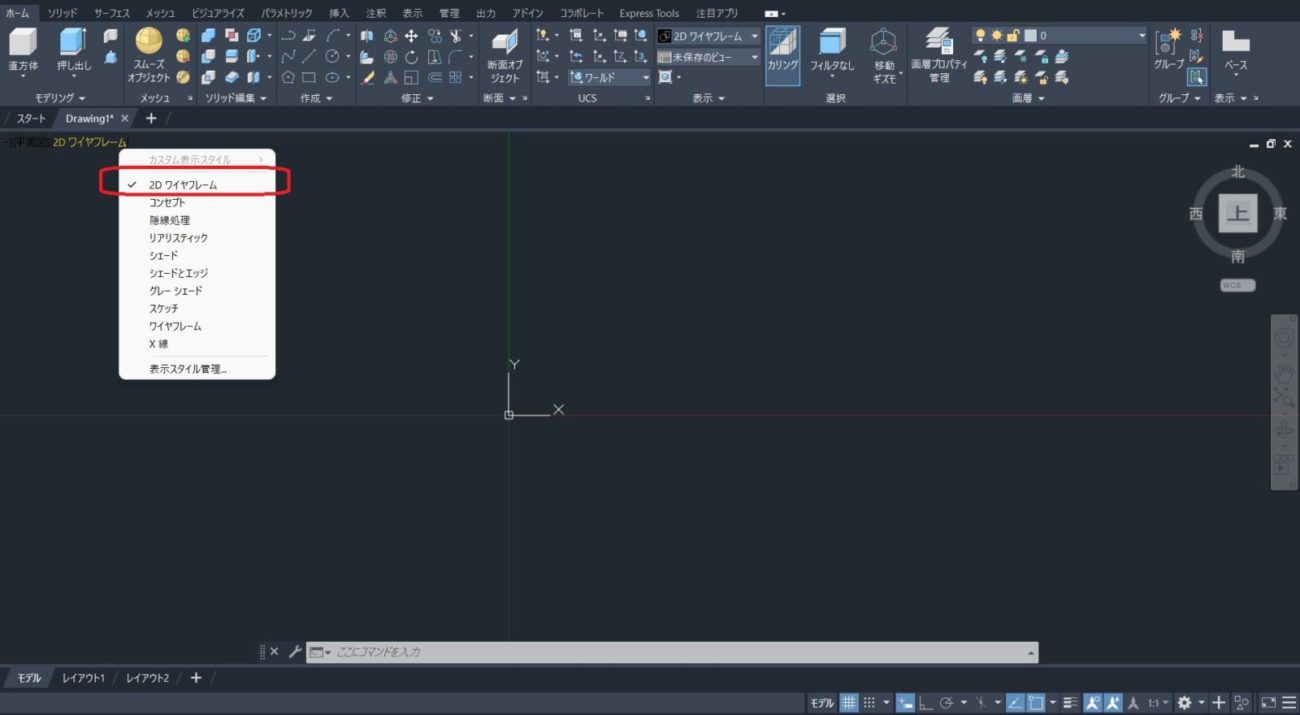
表示はワイヤフレームに変更、ビューキューブは上に変更してモデリングをスタートします。リボンメニューが3Dモデリングに設定されている事を確認してください。初期設定のホームタブで構いません。
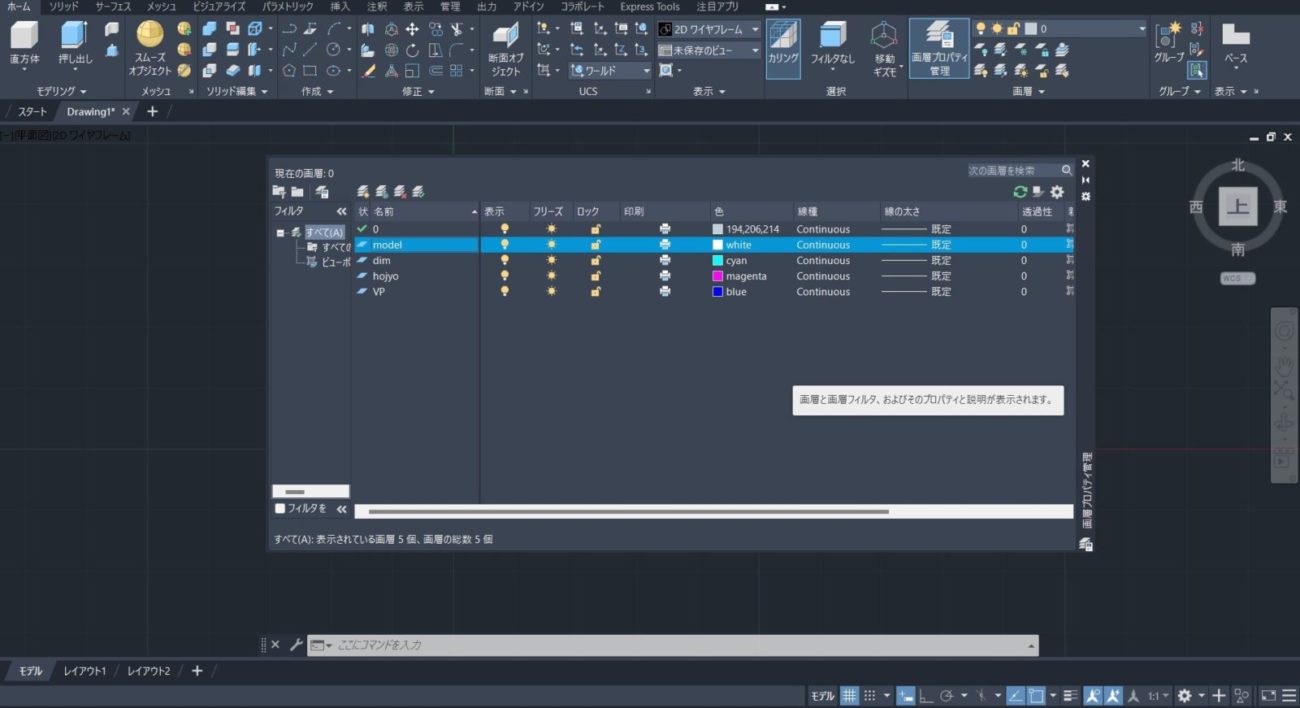
画層・レイヤは任意に設定します、モデリング用図形と寸法は分けておきます。補助線なども別に作っておくと良いでしょう。
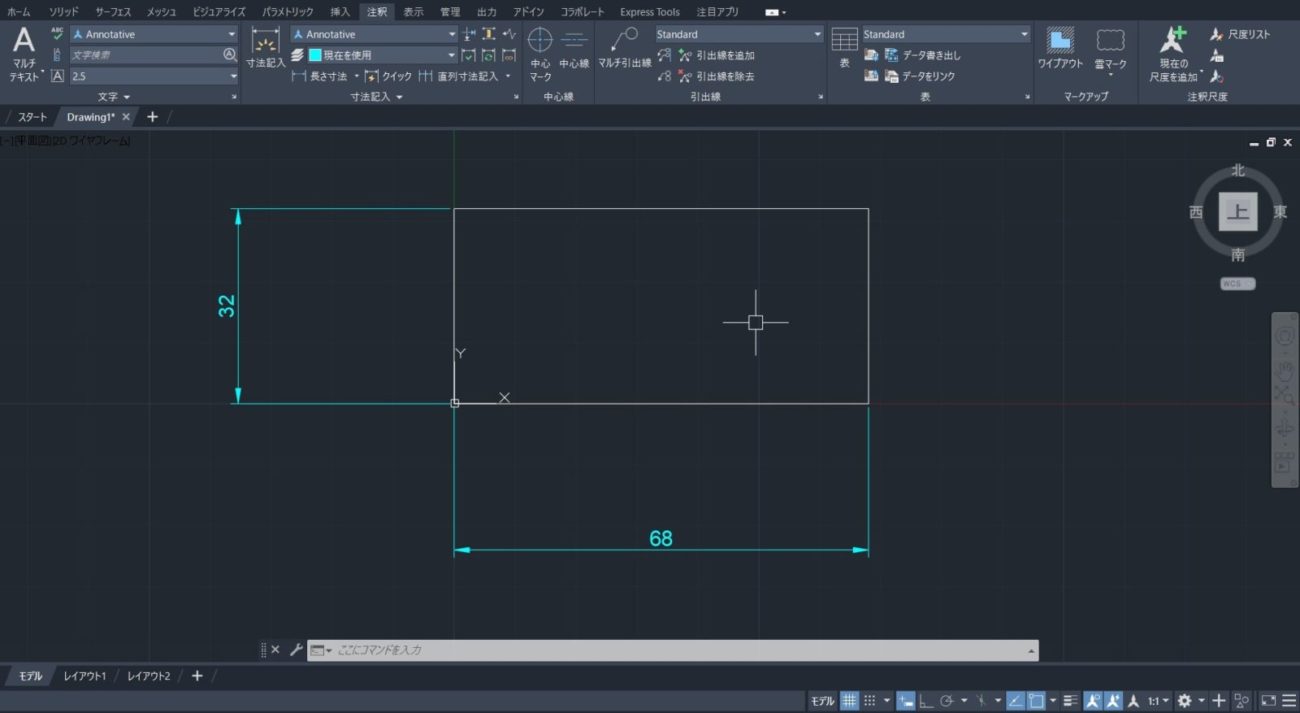
ワールド座標原点から軸受ベース部分の長方形描きます、注釈は特に必要ありませんが記入しておきました。モデリングする時に何処を前にするかを必ず考えましょう、機械製図は機械製図の描き方があります、建築のモデリングとは違うので原点、座標、フロントを必ず最初に確認しておきます。
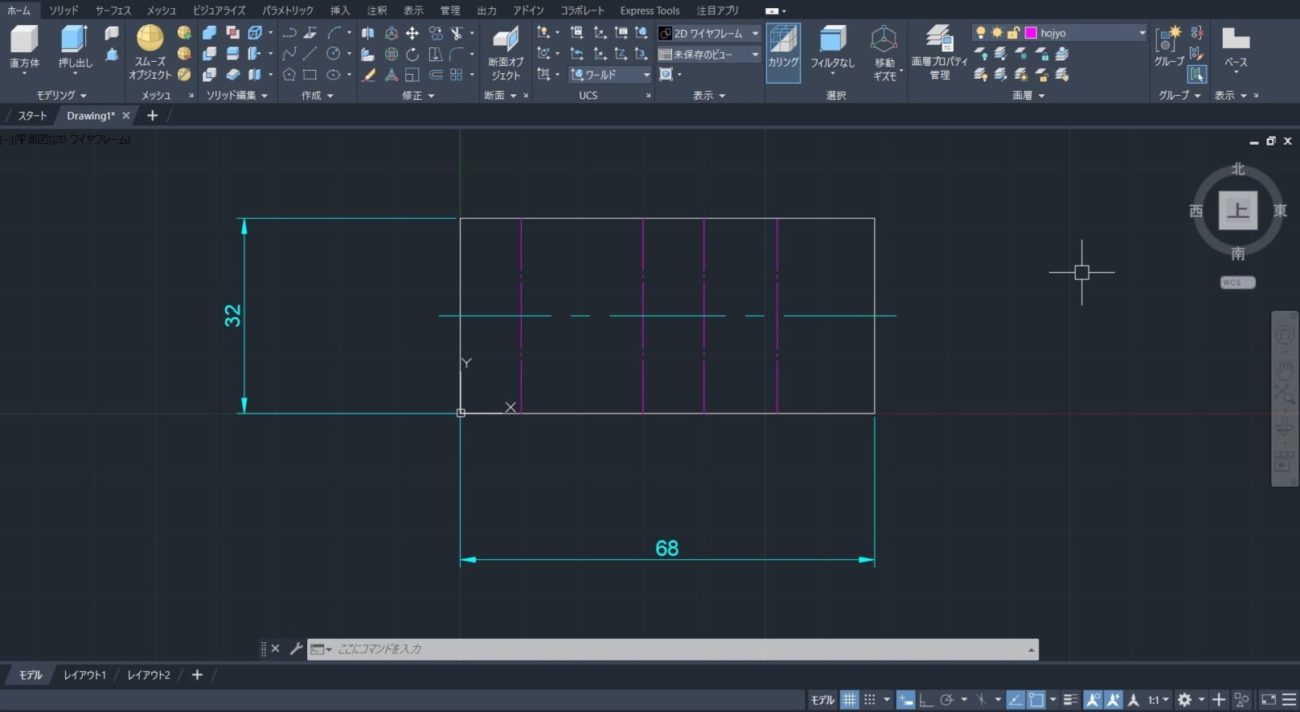
2D図形作図の為に中心線や補助線も描いておきます、補助線画層をうまく使いましょう。ここでは長方形を分解してオフセットしています。
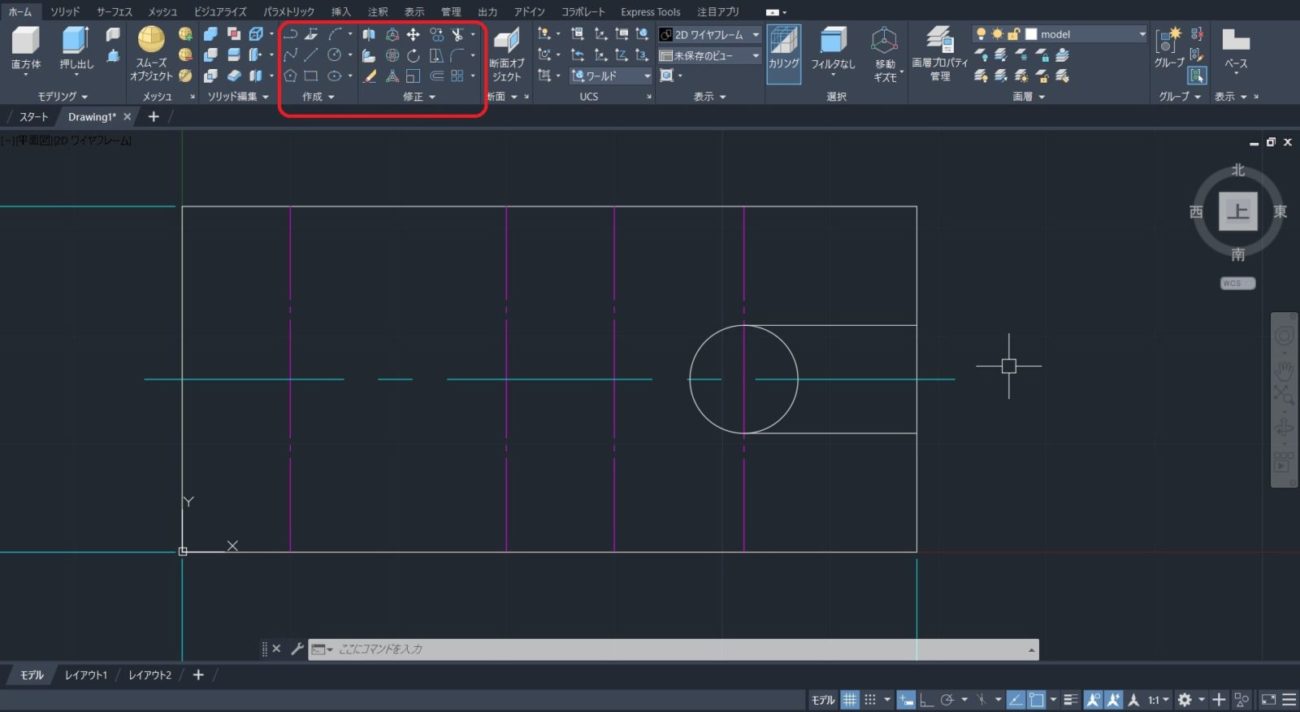
2D図形と修正機能を使ってベース部分の図形を作図していきます。
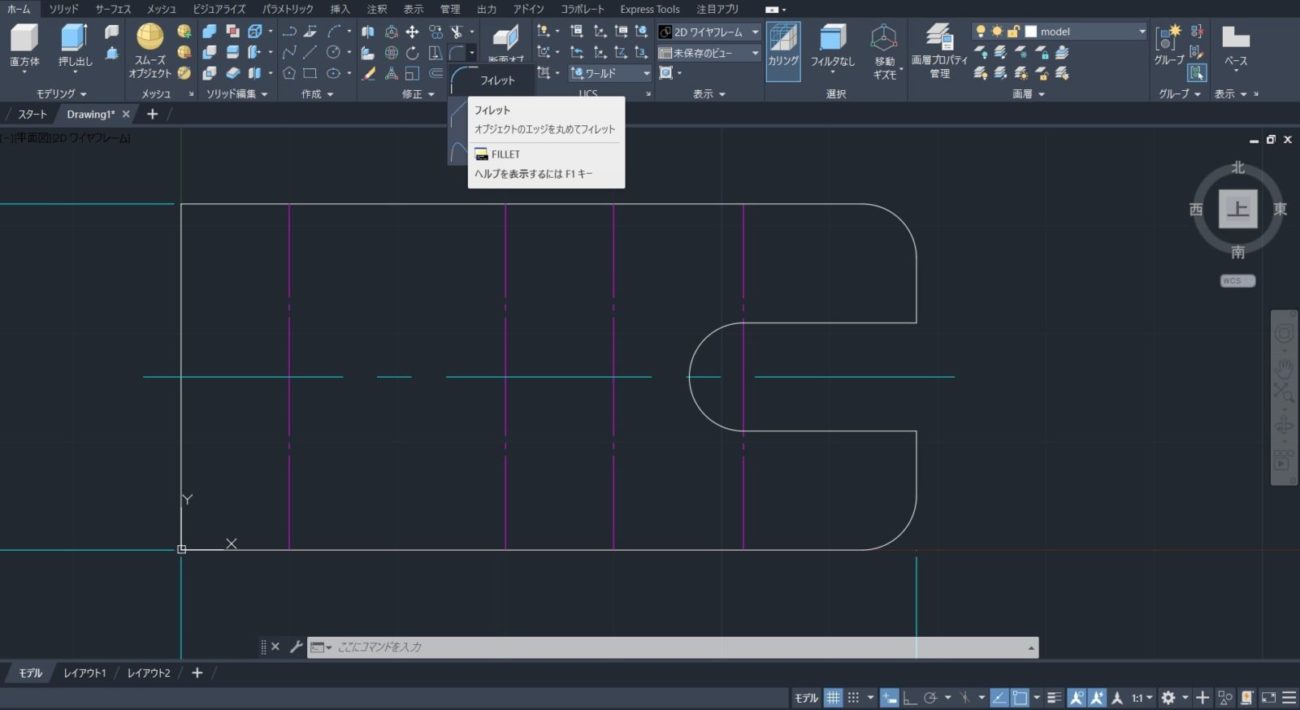
ベース部分の図形を仕上げます、修正コマンドは2D作図と同じです。フィレットもこの段階でかけておきます。

ビューを3Dの右前上に切り替えます、ビューキューブを使っても良いしオービットを使っても良いです。必ず図形は結合してポリラインにしておきます。ポリラインにしておかないと押し出しでソリッドになりません。押し出しでサーフェスになる場合は何処かが結合していません。
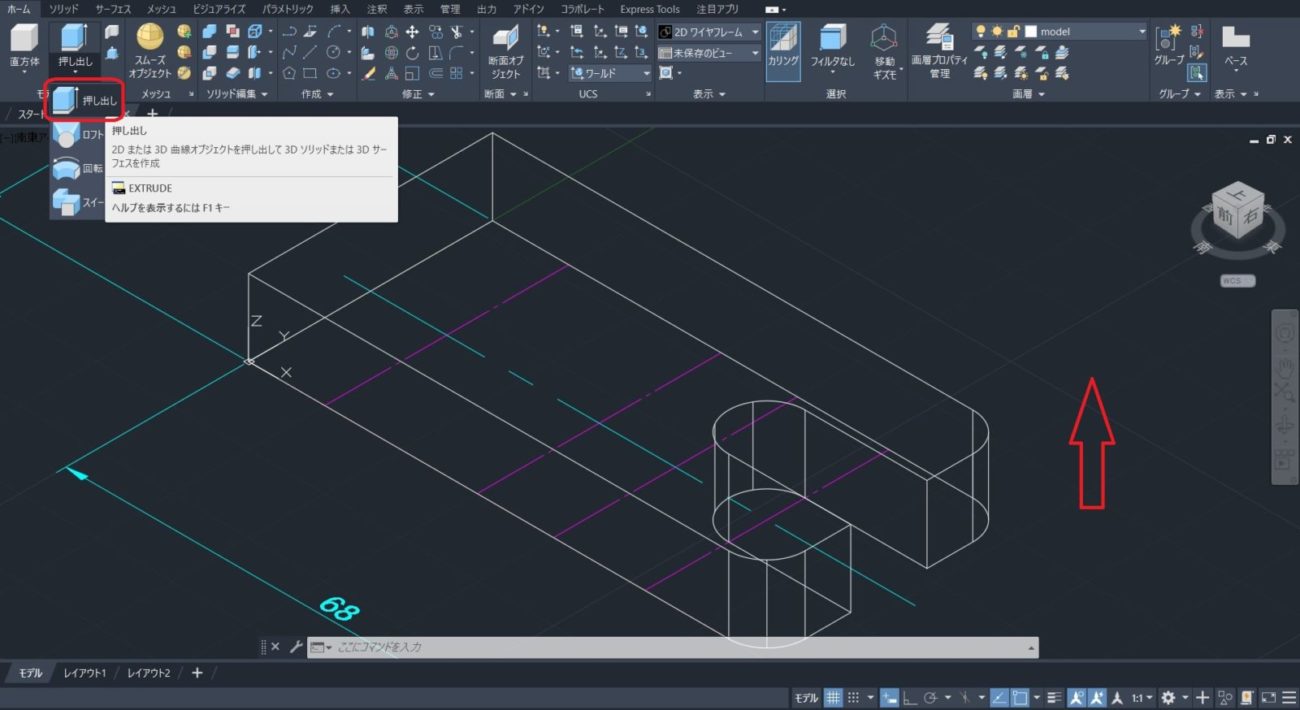
3Dモデリングのソリッド押し出しコマンドを使います。ポリラインを選択して上にプッシュ、数値入力してEnterでソリッドモデルの完成です。ソリッドとは中身が詰まっている立体の事を言います、サーフェスは面だけの状態です。
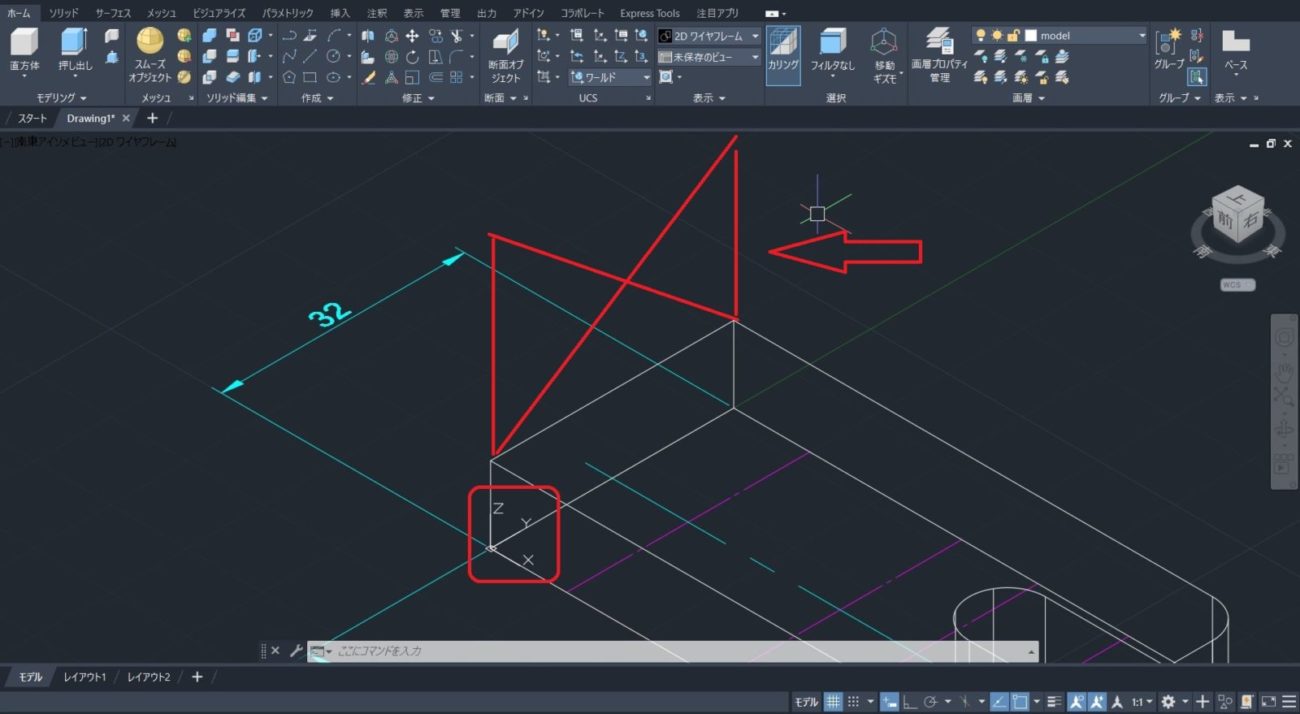
次の2D図形をZ方向に描く為、UCS座標を変更します。3DポリラインでもZ方向に描けますが、ここはUCSの変更を覚えておきます。AutoCADはデフォルトでZ方向に図形を描く事が出来ません。図形はXY平面に描く必要がある為、座標のXYZ軸を動かして、描きたい図形のXY平面を作る必要があります。ここはレガシーな機能なので最近の3Dソフトのように融通がききません。Fusion360の方が格段に使いやすいです、おすすめです。
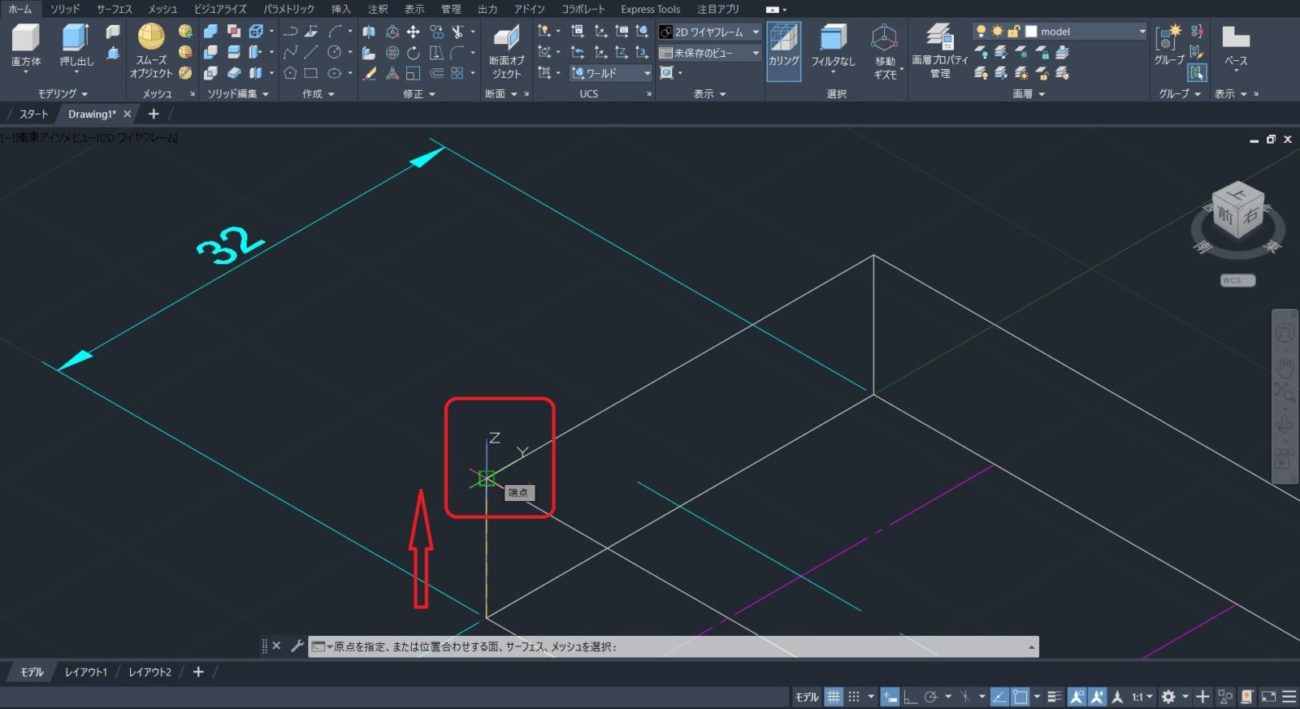
ワールド座標のUCSを目的のポイントに変更します。UCS原点は動かせます、上に移動させて目的の場所にスナップさせます。この時点でXYZ軸はまだ変更していません。
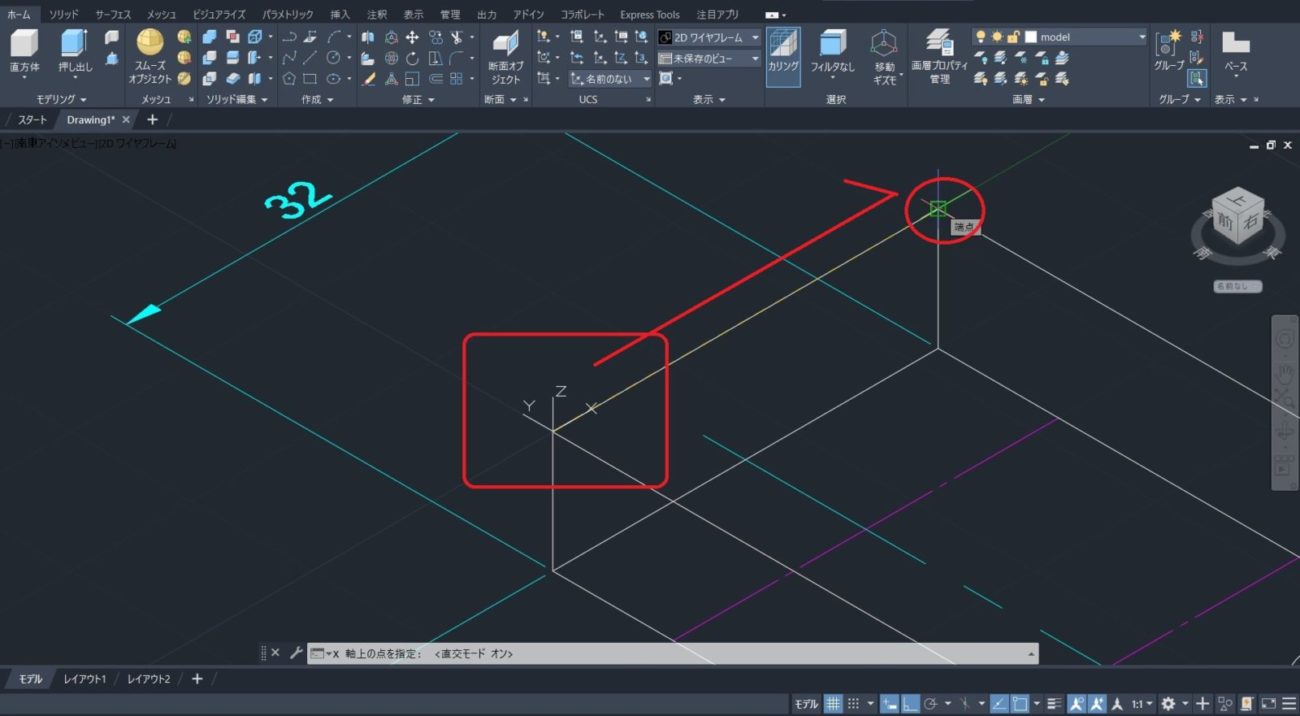
UCSのX軸先端を選択して目的の軸方向にスナップさせます。極トラッキングか直行モードが入っていると良いです。X軸方向が変更されたのを確認。
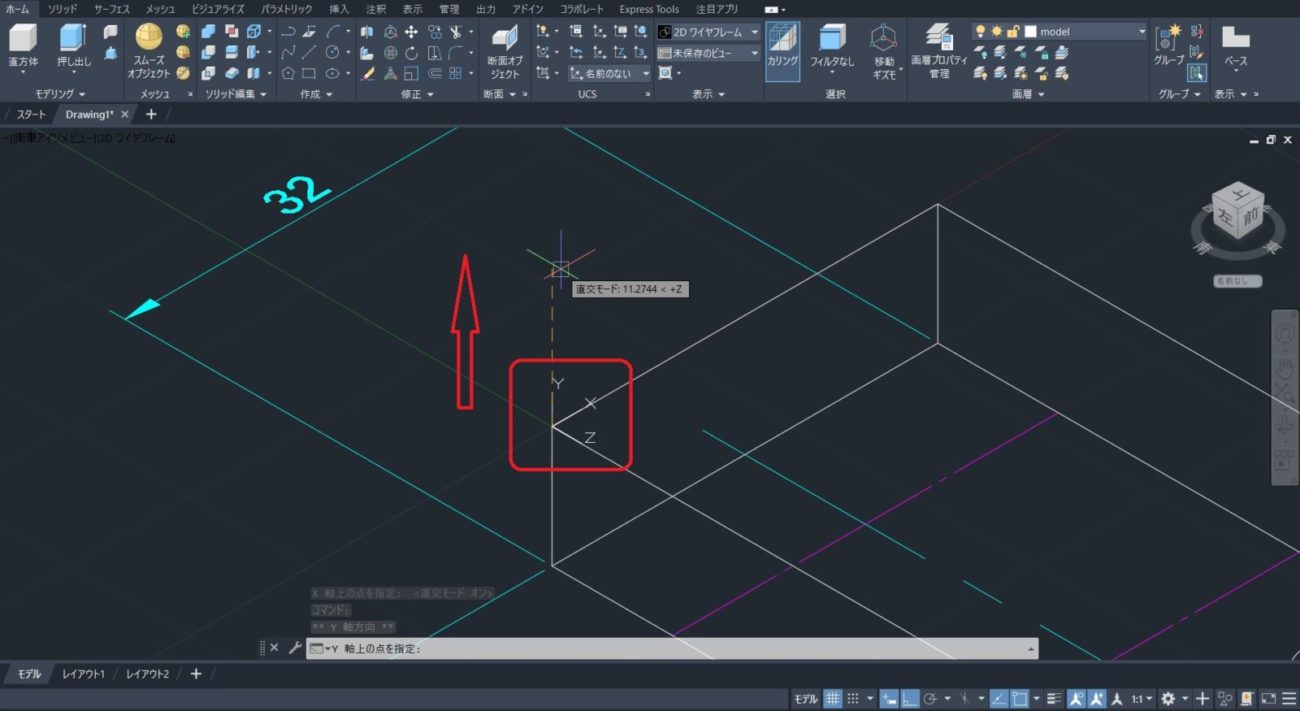
UCSのY軸の先端を選択してZ方向に変更します。Y軸方向が変更されたのを確認。
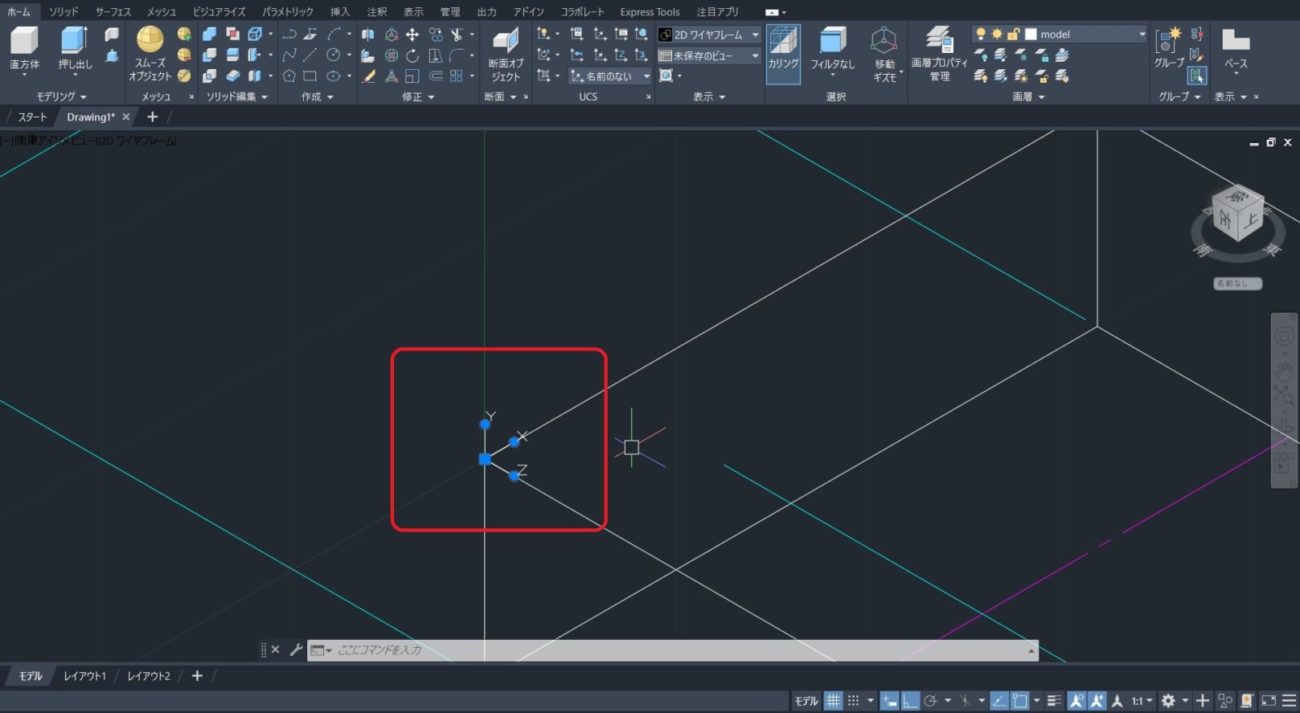
これでUCSの座標軸が希望通りに変更されました、XYの方向が正しいか確認します、このXY平面に図形を描くと言うことになります。この時にZ軸は考える必要はありません、XとYだけ意識しましょう。
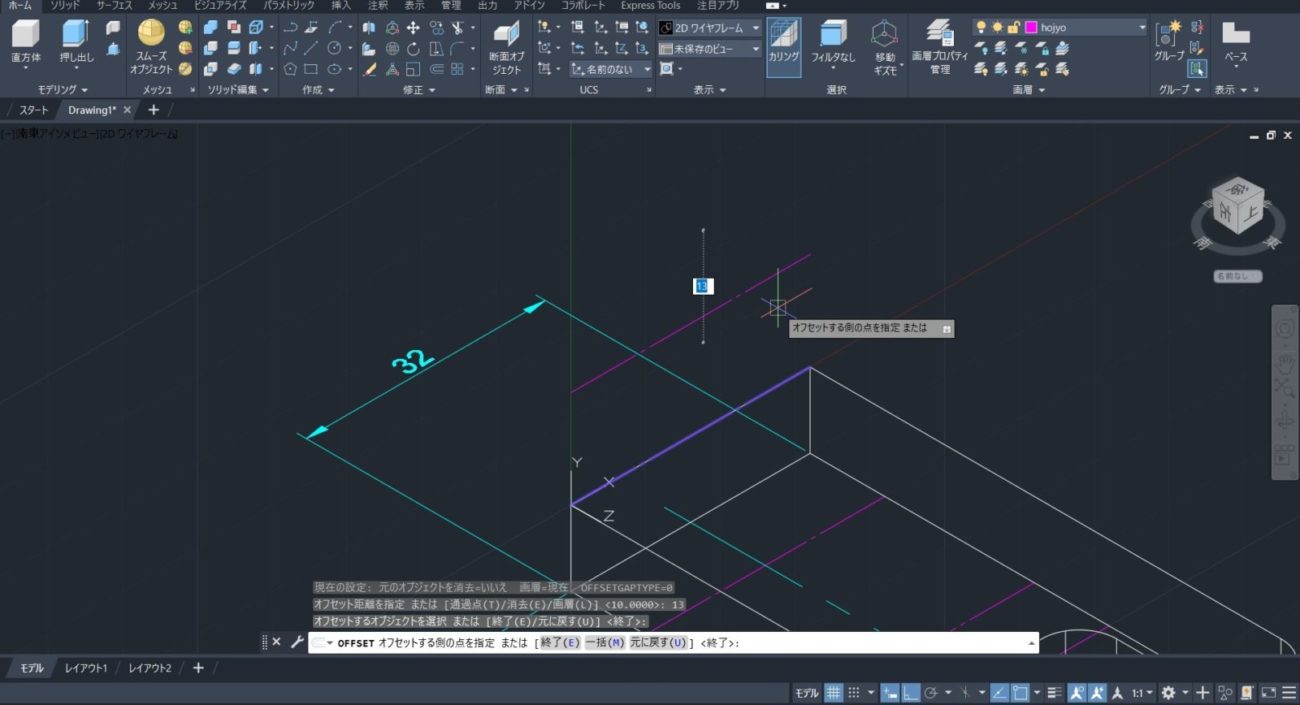
変更したXY平面に図形を描きます、ビューキューブで上方向に向けても良いですがこのままでも描けるので練習してみましょう。ビューキューブの上が横を向いていて、XY平面を上から見ているということになります。この辺りの考え方がややこしいので理解するまで覚えてください。
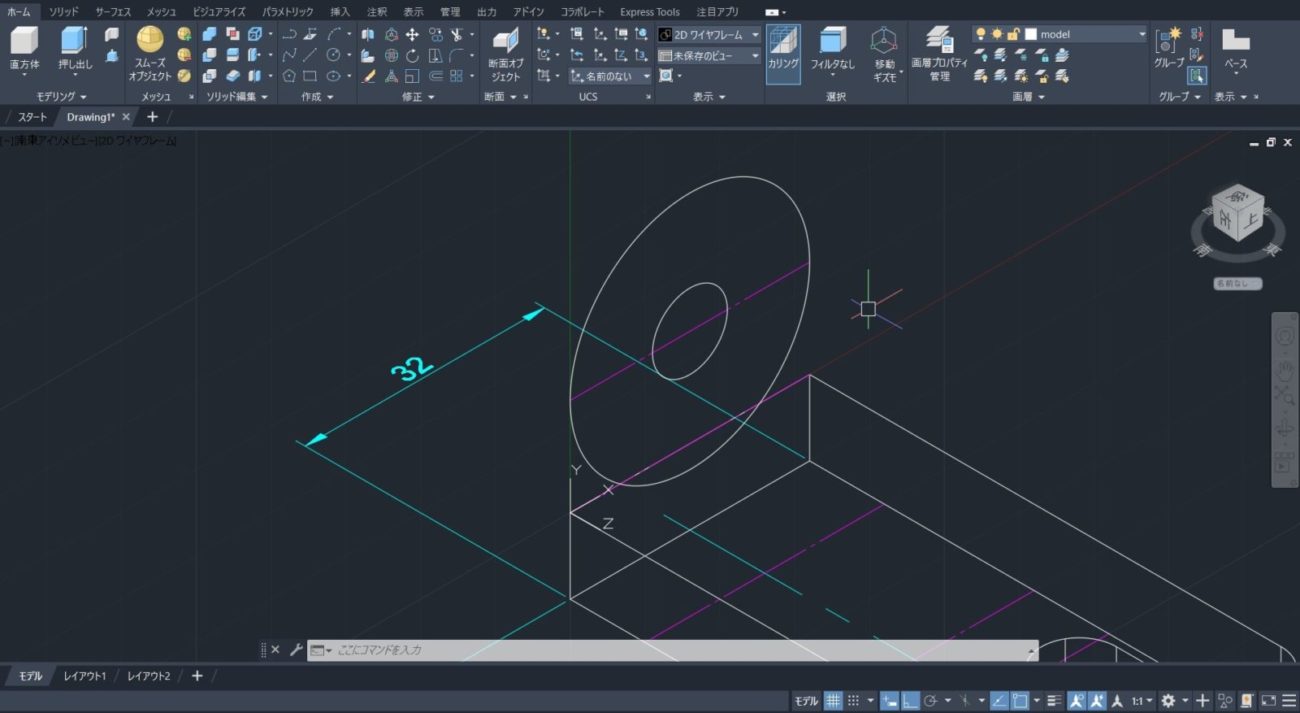
補助線の中点から円を描きます、立って描いるように感じますが、あくまでXY平面に描いていることに注目。ビューを斜め上から見ているだけと思ってください。どうしてもよくわからない場合はキューブを上に向けて図形を描きましょう。スケッチアップなどのアプリはこのアイソメの状態から全て2Dスケッチを描きます。興味がありましたら使ってみてください、楽しいですよ。
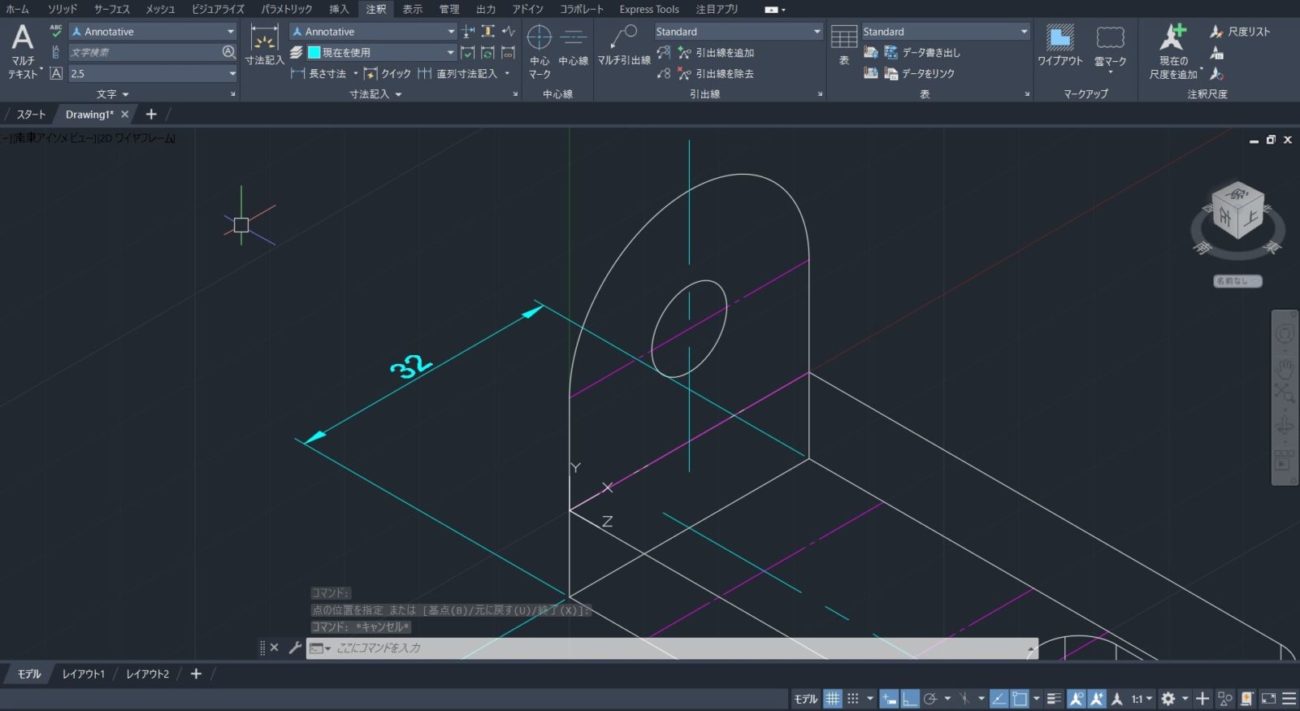
2D図形を仕上げましょう、トリミングなども2D図形を仕上げる時と同じです。モデリングには必要ありませんが、注釈メニューの中心線も使ってみます。

図形を結合してポリラインにしておきます、押し出しソリッドでソリッド立体にしましょう。横に押し出しているように見えますが押し出す方向は上です、ビューキューブの上です。
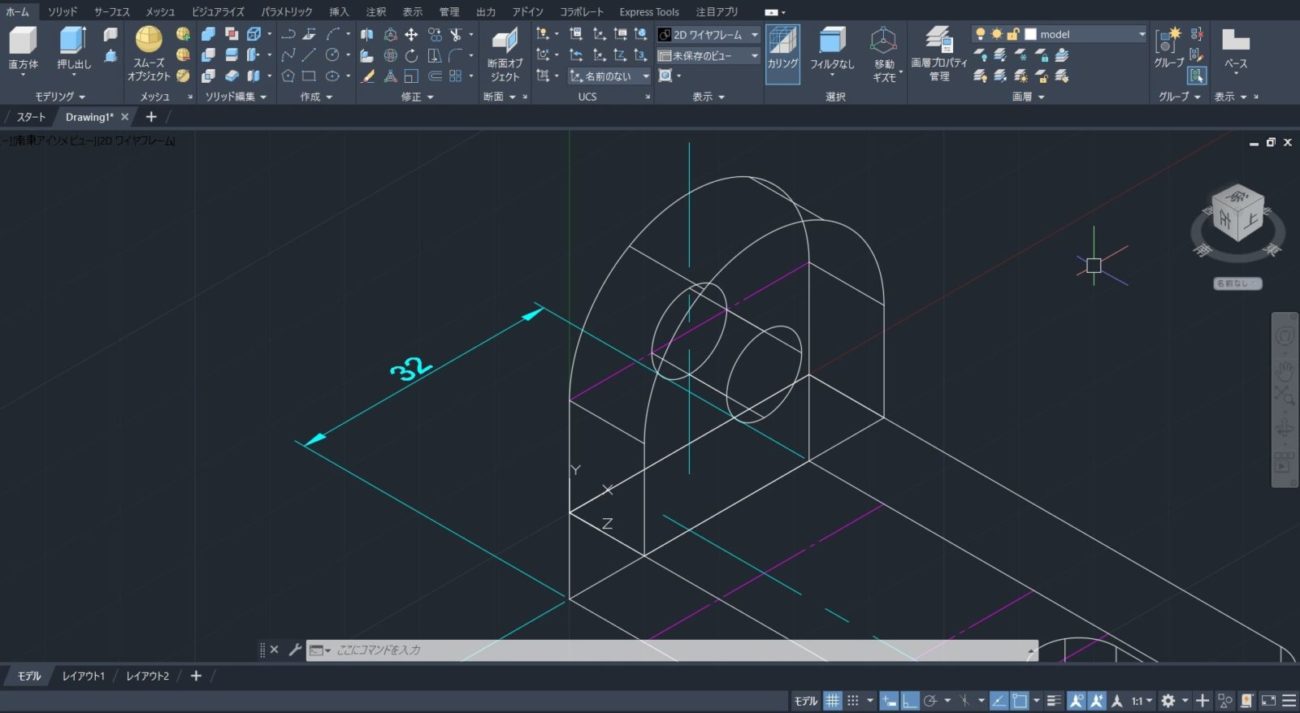
軸受の穴の部分も押し出してソリッドにしておきます、これで軸の入る穴が円柱になりました。しかし、円柱部分のエッヂがおかしいことに気がつくと思います。これではエッヂラインの位置がよくわからないので変更しましょう。
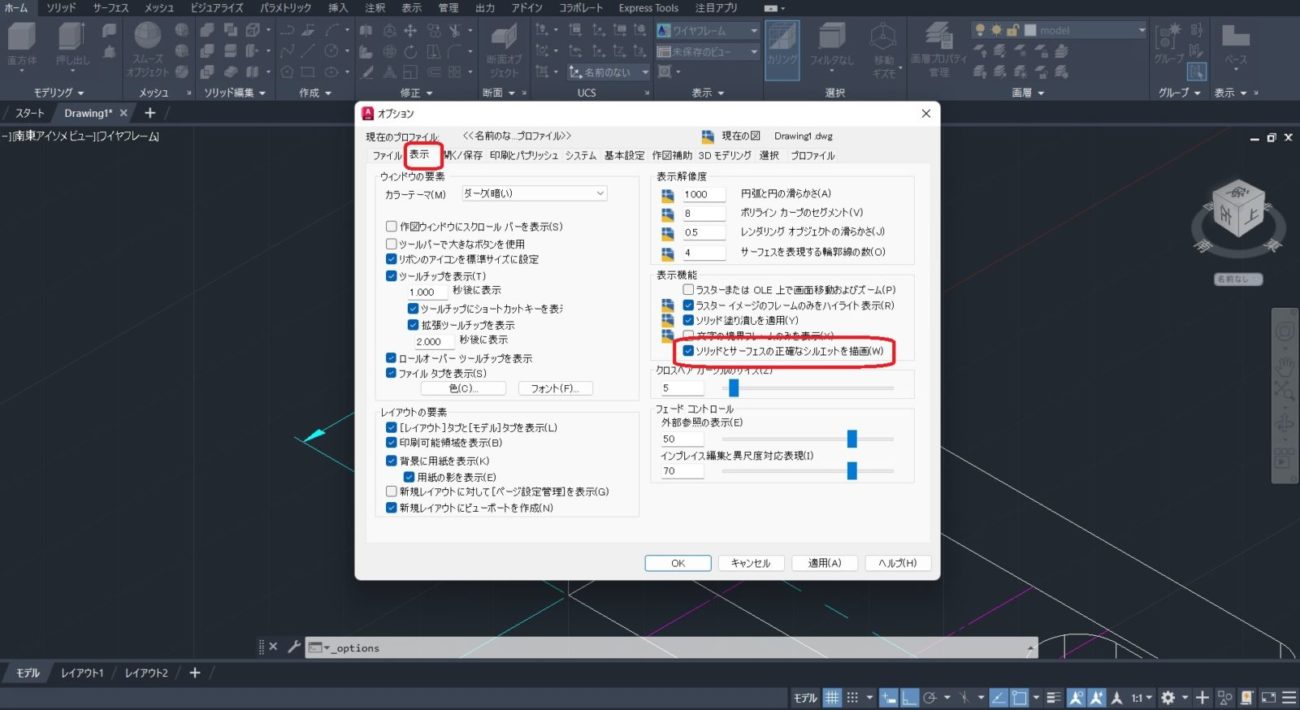
オプションダイアログ、表示タブのソリッドとサーフェスの正確なシルエットを描画にチェックを入れます。
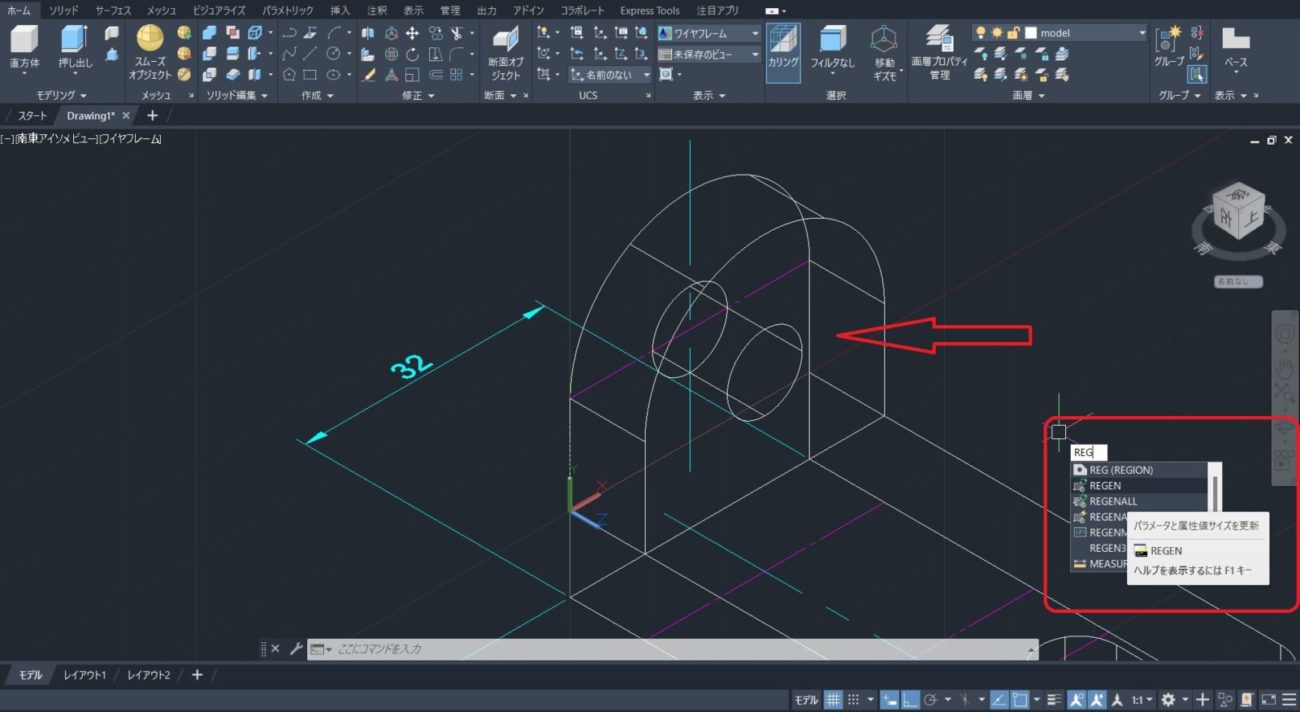
チェックを入れただけでは表示が変更になりません、再描画のREGENコマンドを実行すると表示が変更になります。
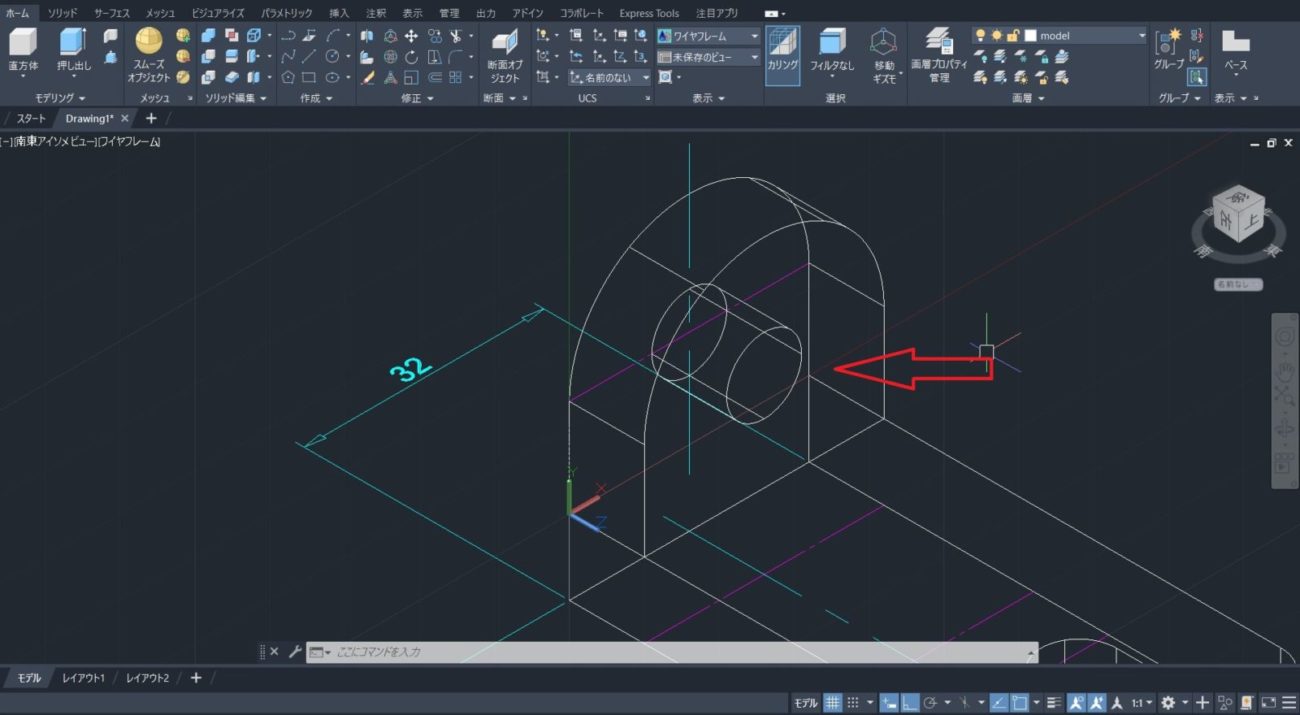
円柱のシルエットが変更されてエッジがわかりやすくなりました。
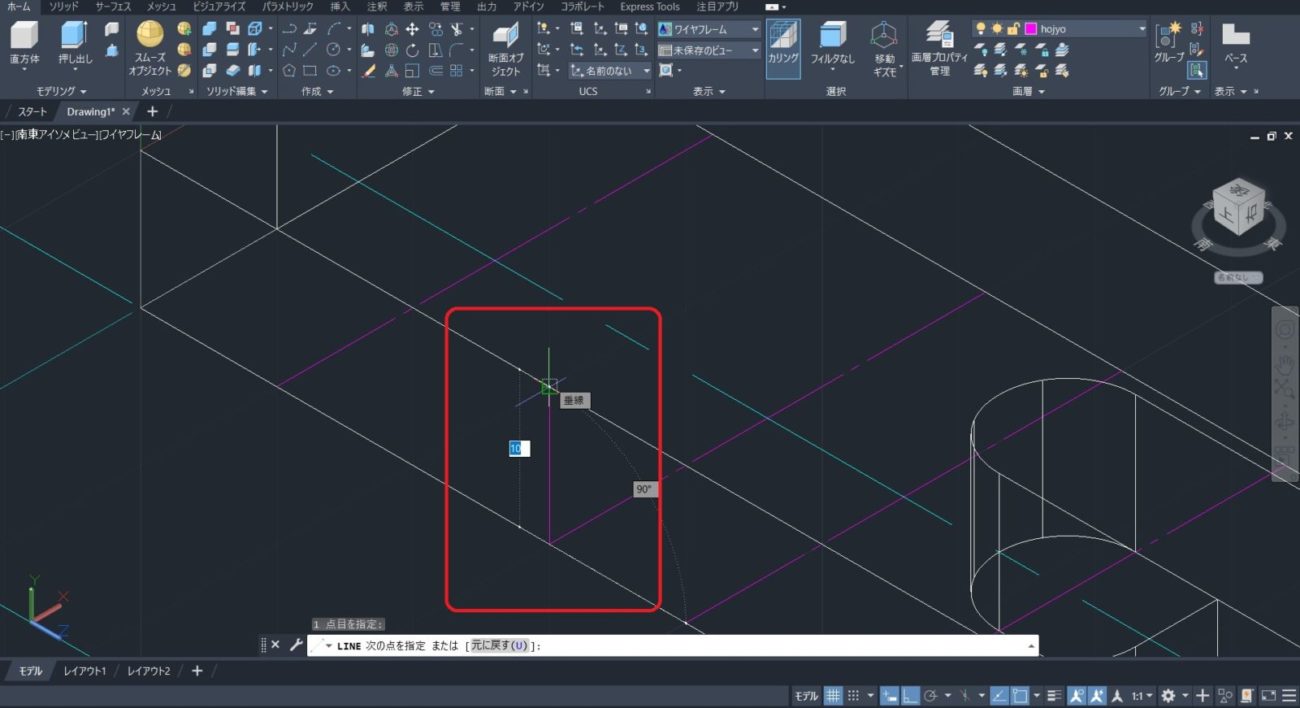
次に中央部分の軸受を作ります、UCSを置くための原点を作っておきます。補助線を上に向かって描きスナップさせます。
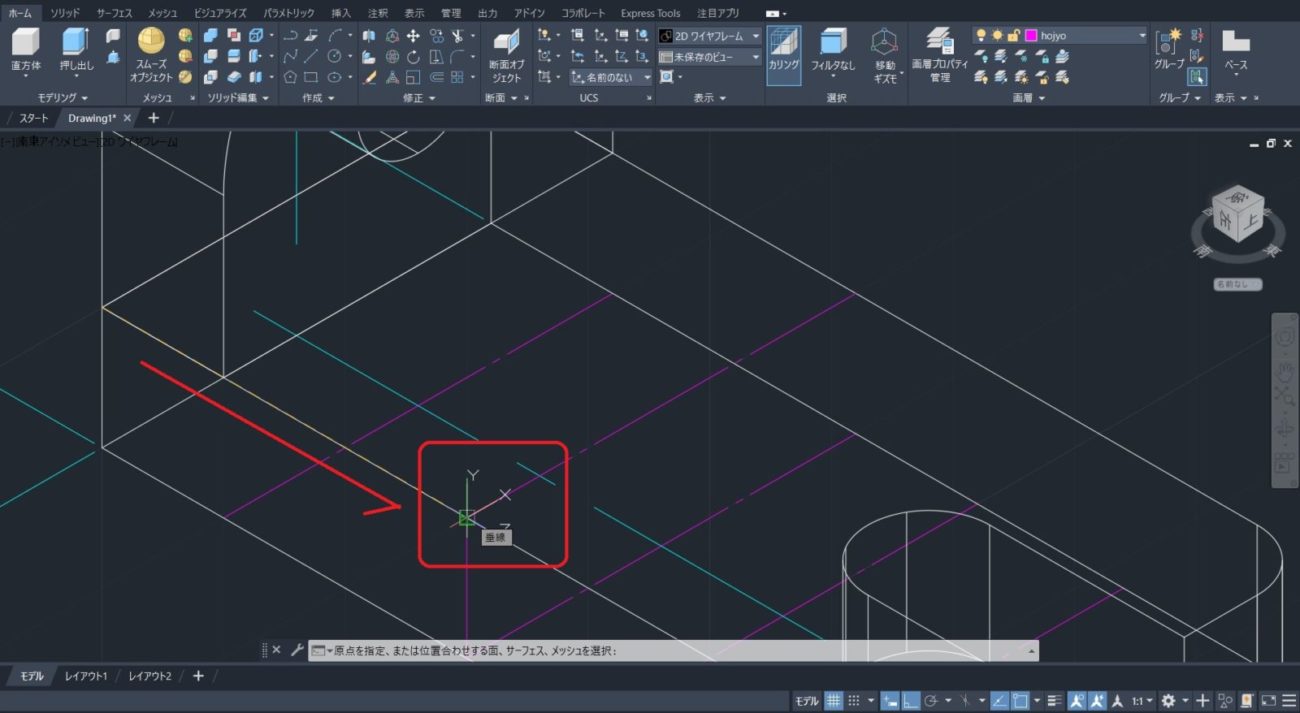
目的のポイントにUCSを移動します、軸の方向はこのままにしておきます。図形を描く際にはXY平面が何処にあり、どの軸がどの方向を向いている状態かを必ず確認しましょう。
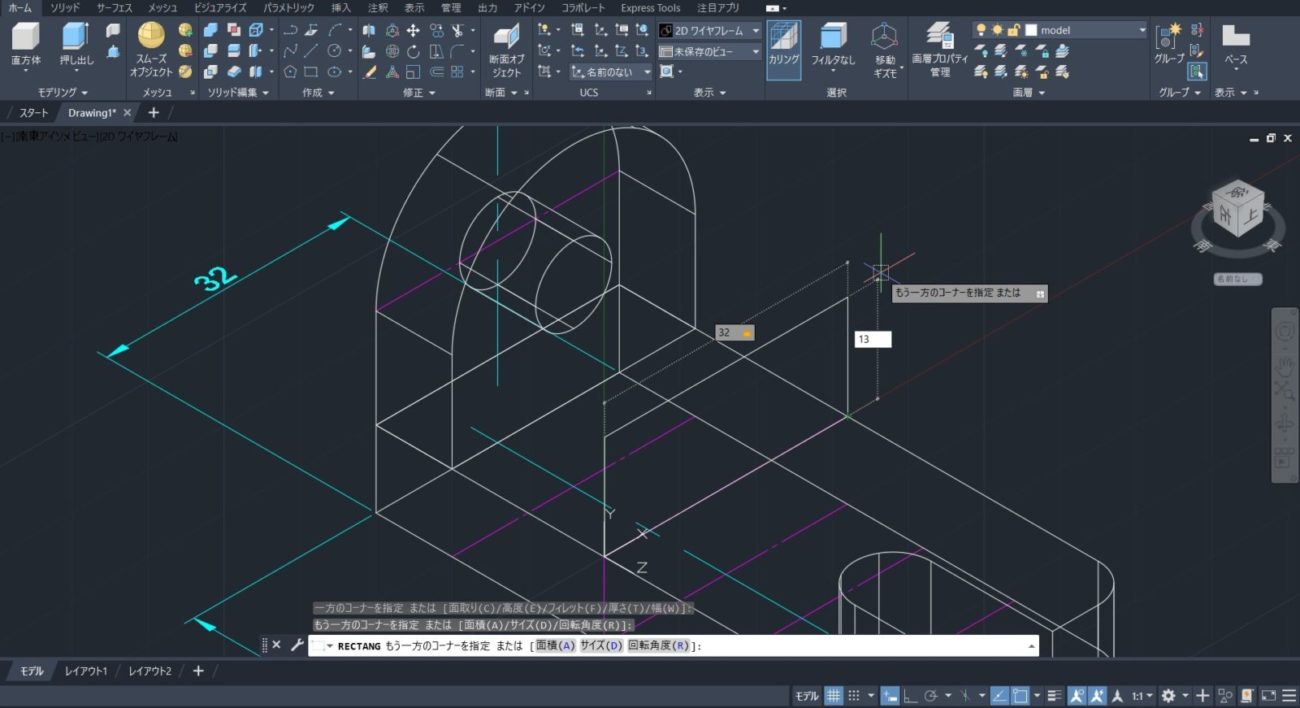
移動したUCSに図形を描いていきます。斜め上から見ているビューのまま描いていますが、分かりにくければキューブを選択してXY平面を上から見ても良いです。ここでは長方形を描いています。
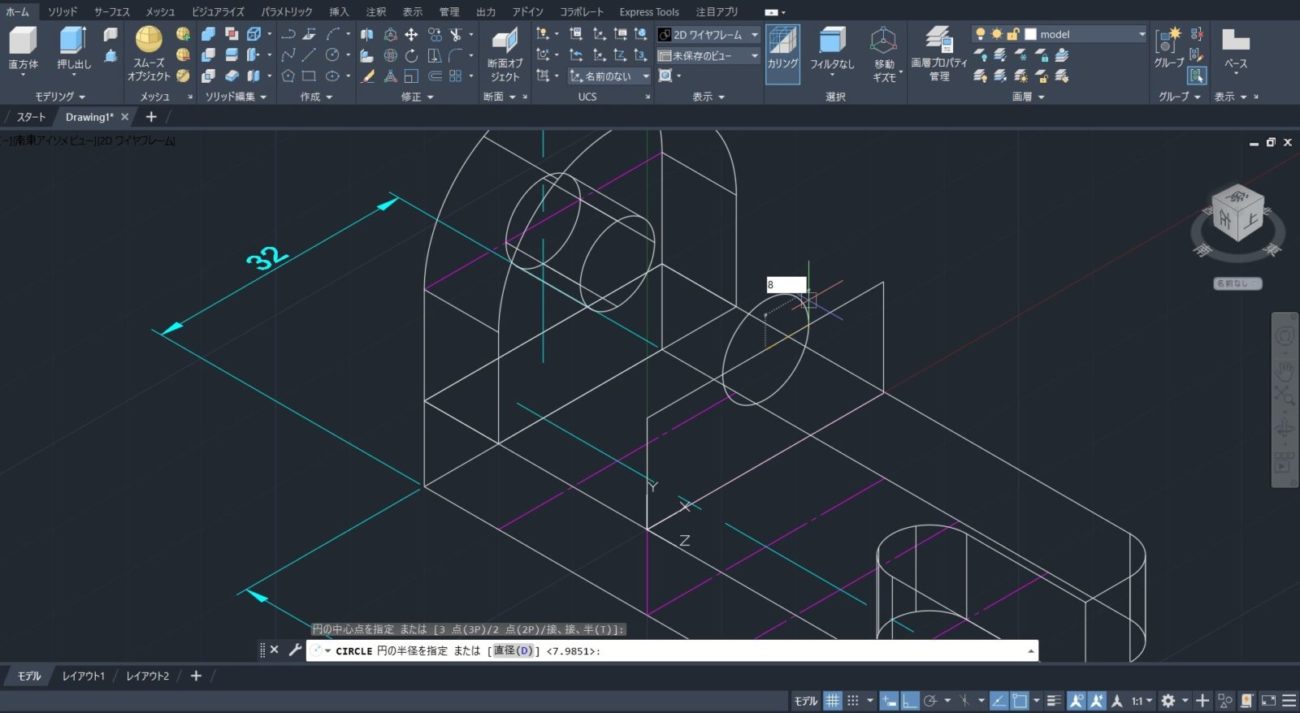
円などの図形も指定したUSC座標のXY平面に描いていきます。、中点スナップを使用しています。
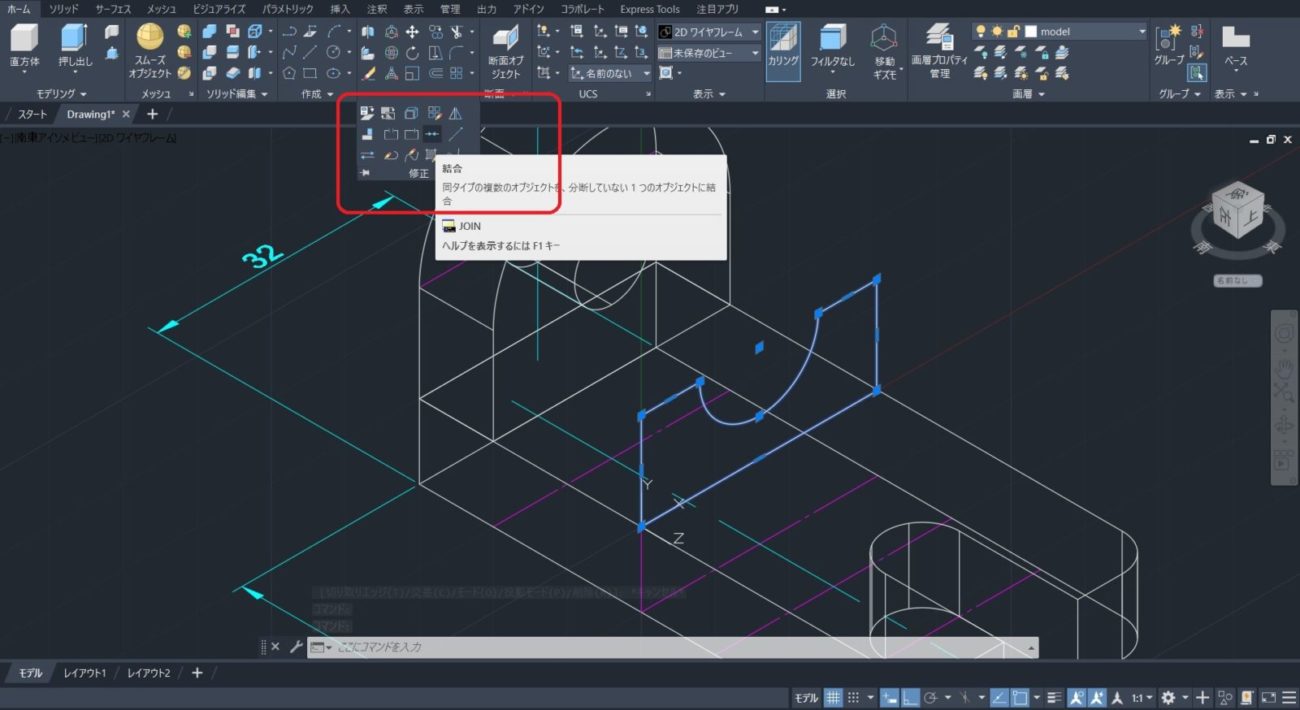
図形が出来たら毎回結合コマンドでポリラインにします、閉じていないとソリッドになりません。
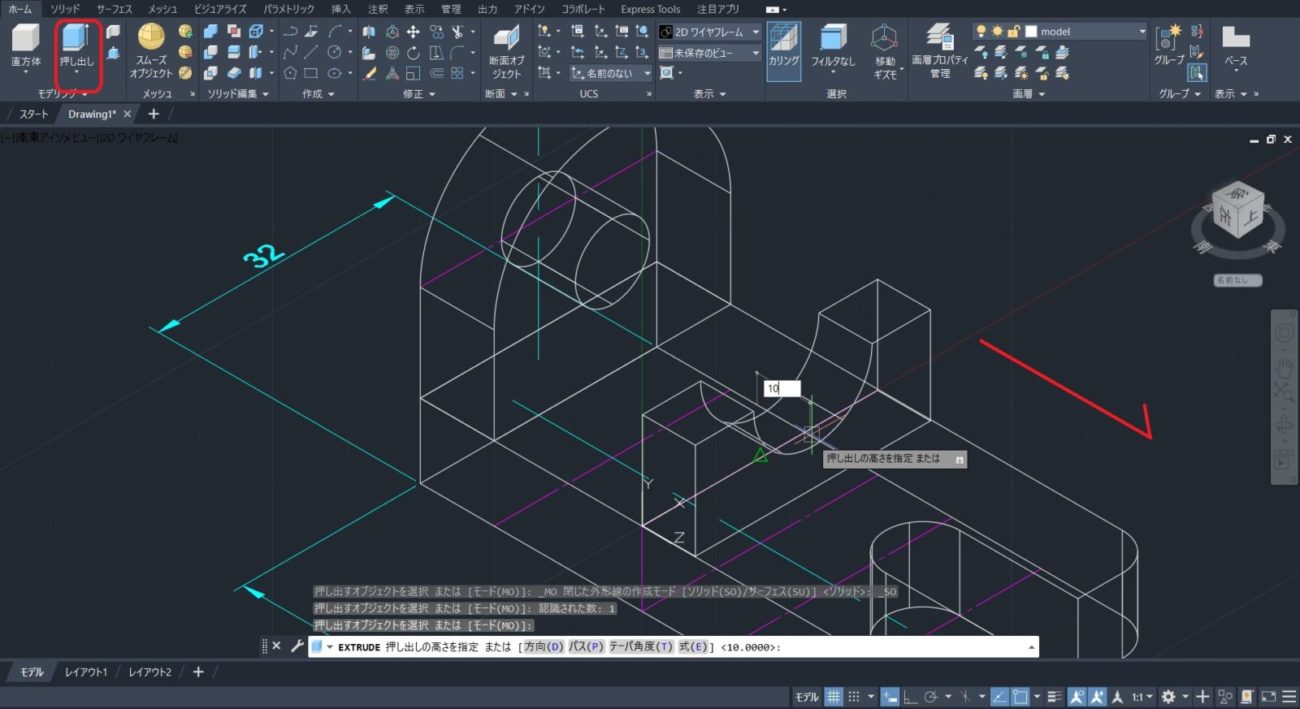
押し出しコマンドを使ってプッシュ、軸受中央部分のソリッド立体を作ります。
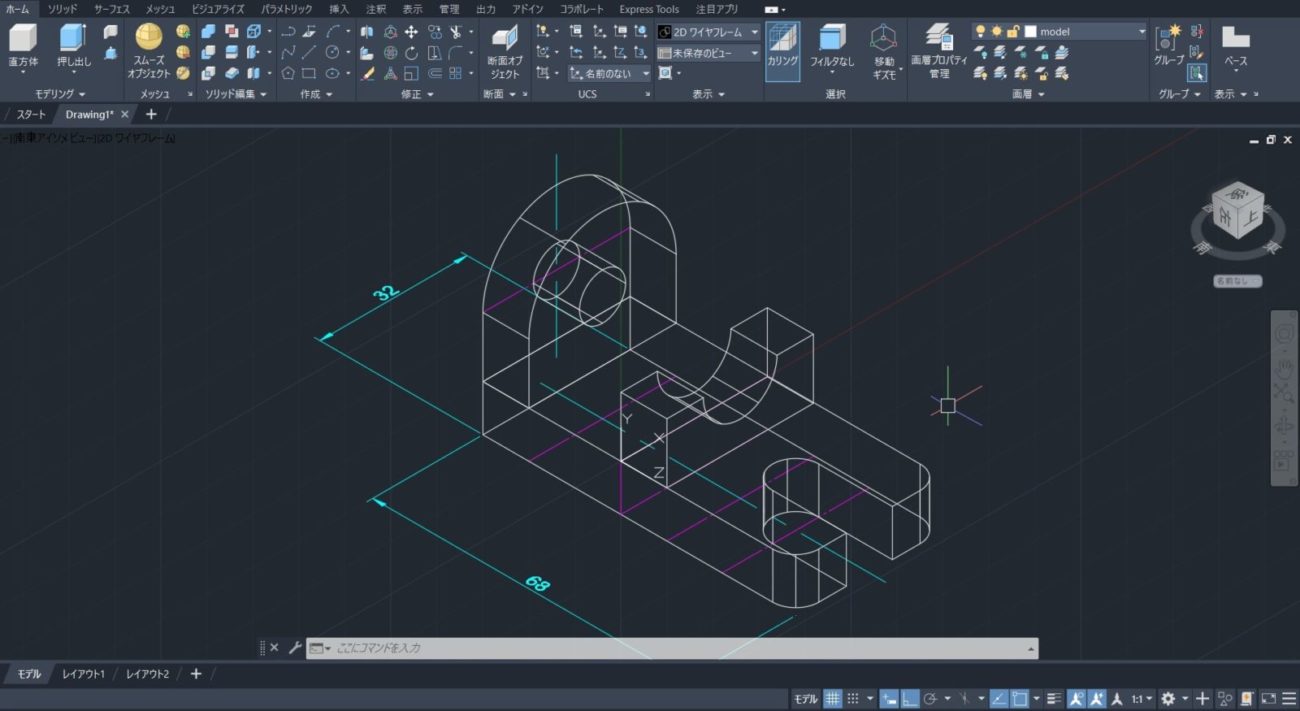
これで見た目上は合計三つのソリッドモデルが完成しました、本当は円柱含めて四つです。
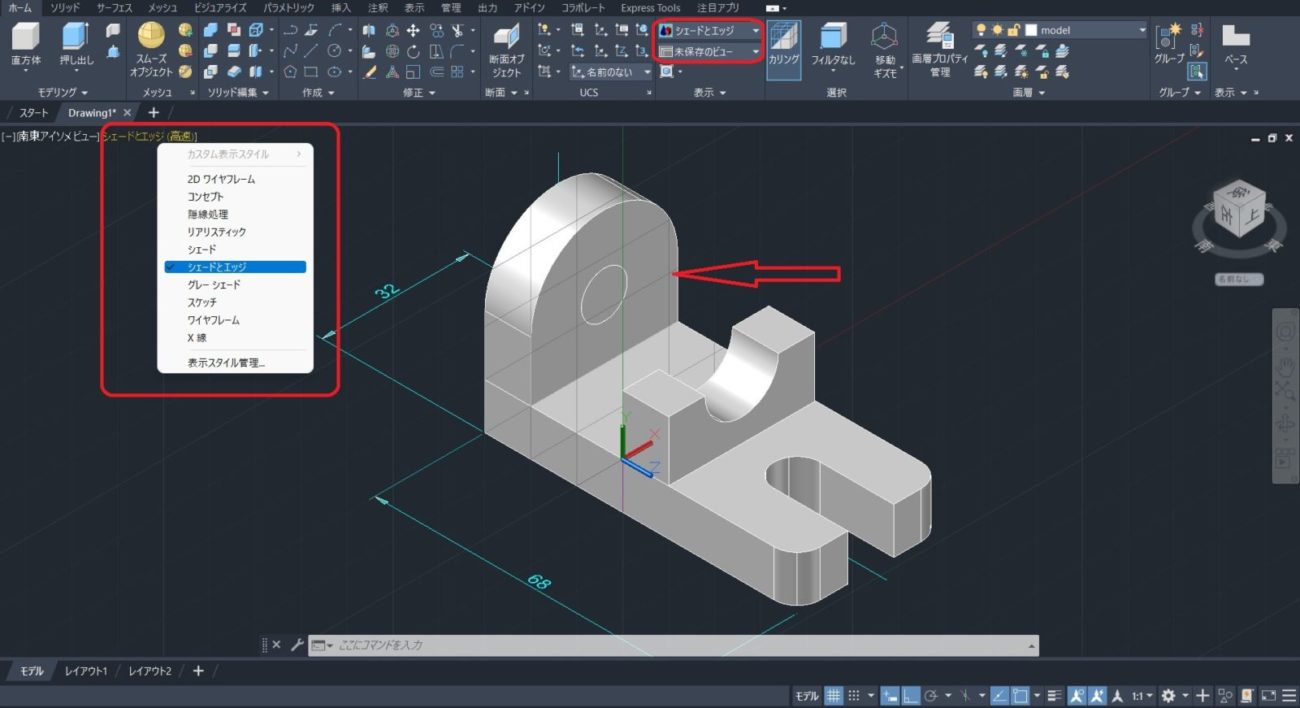
表示スタイルでモデルを確認します、リボンメニューからでも良いし作業画面の左上からでも変更できます。シェードとエッジを選択すると面とエッジが確認出来き、立体を把握しやすくなります。軸受の穴が空いていないのが確認できます。

穴の部分には円柱があり、軸受部分と重なっています。この部分を切り欠きして軸受を作ってみたいと思います。
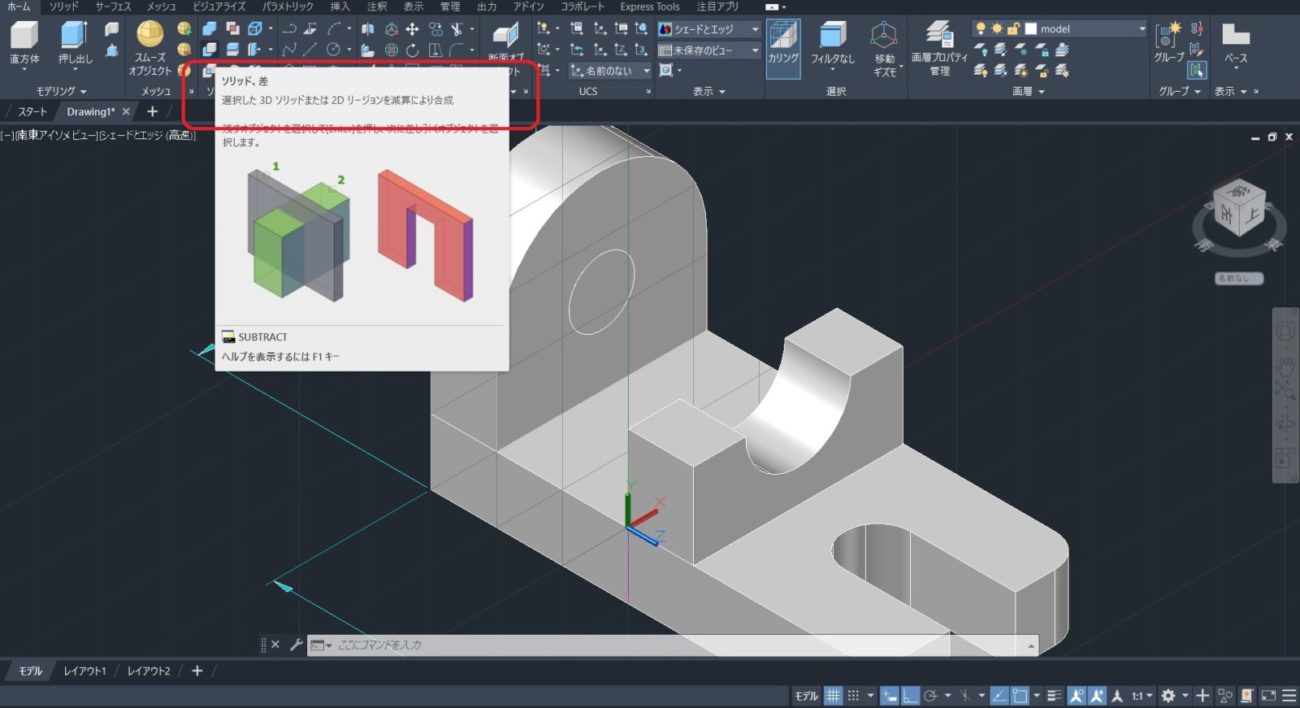
ソリッド編集の差を使います、先に選択するには切り欠かれるモデル、Enterで決定したら、次に切り欠モデルを選択してEnter。
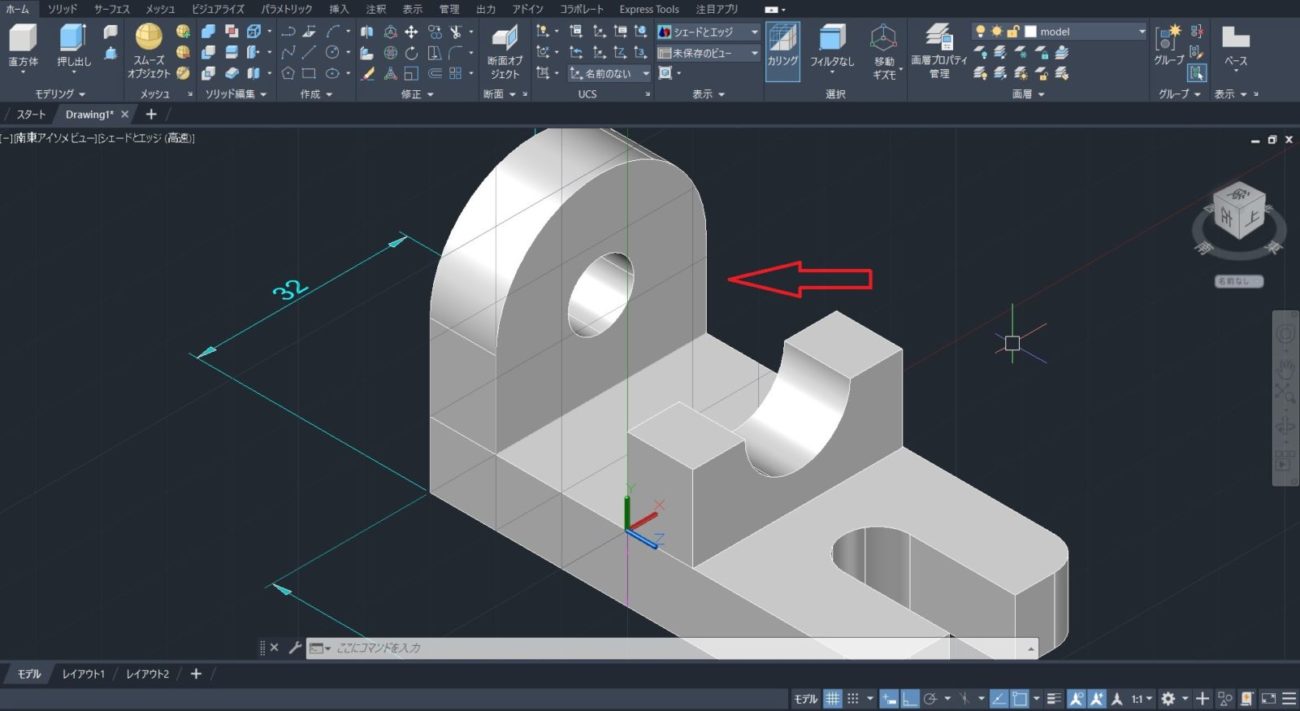
これで軸受モデルに穴が空きました。切り欠きに使用した円柱は消滅します。
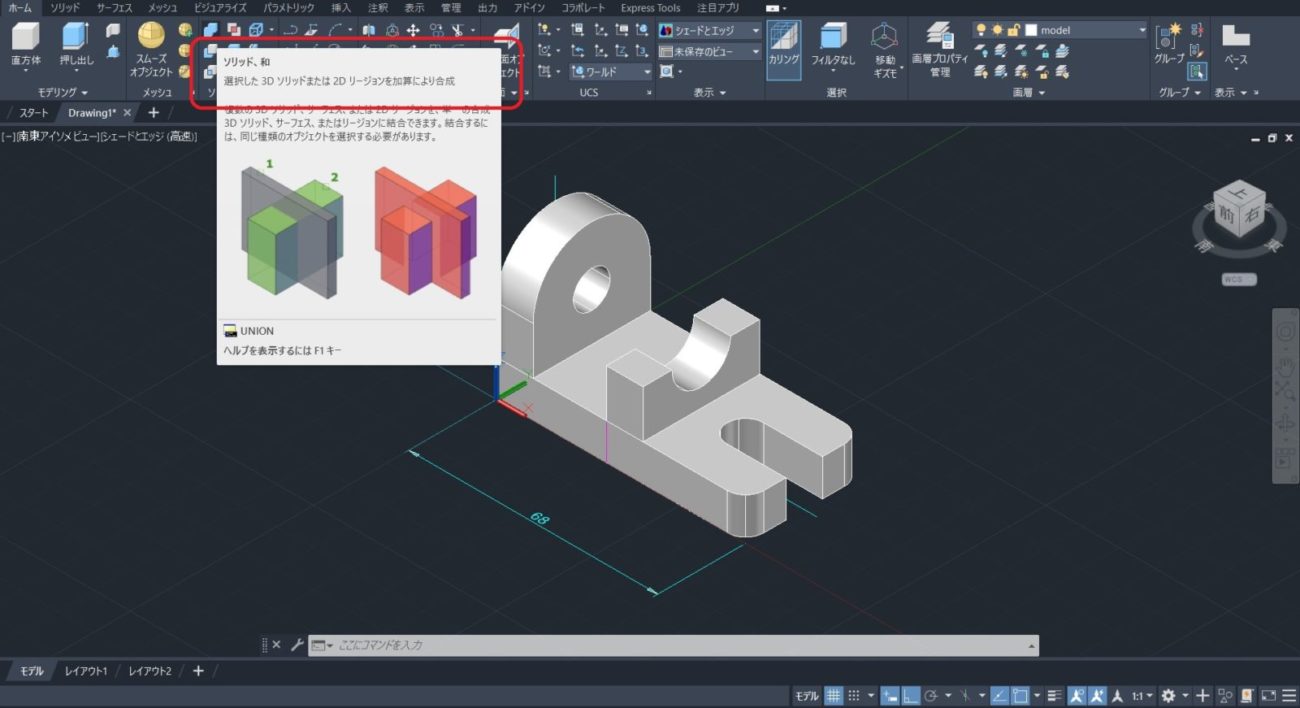
次に三つのソリッドモデルを結合させて一つにソリッドモデルにします、ソリッド編集の和を使います。選択してEnter。

これで軸受モデルの完成です、続いてこのモデルから2D図面の三面図を作ります。
AutoCADオンライン個人レッスン料金
CADワンポイント教室個人レッスン料金
2時間
8,000 円
2時間CAD時短レッスン
ワンポイントで問題解決!2時間内でCADのご不明点を解決いたします

3時間
12,000 円
3時間CAD基本操作レッスン
作図解決レッスン!3時間内でCAD基本操作や作図機能などレッスン


ワンポイント時短レッスンでご不明点解決
- ワンポイントパーソナルレッスンでCADのお悩みを解決いたします
- 初心者から経験者まで対応のCADレッスンを行います
- お客様のご不明点・ご希望図面でレッスンを行います
- 一回だけのワンポイントレッスンの申し込みも可能です
- レッスン・講習は完全予約制です、事前にお問い合わせください
CAD短期習得コース・教室個人レッスン料金(初心者向け)
コース4
30,000円
2時間レッスンX4回
CADの基本操作から作図レッスンを全4回で解決
初心者向きコースでCADの基本ツールを覚えます

コース5
38,000円
2時間レッスンX5回
CADの基本操作から作図レッスンを全5回で解決
じっくりCADの基本から作図まで覚えます


CADコースレッスンでじっくり基礎から
- コースレッスンは全てマンツーマン個人レッスンです
- 2時間レッスンを数回お客様のご予定で行います
- CADの基本操作から作図やモデリングまで一通り行います
- CADが初心者の方でもゆっくりレッスンを進めます
- お客様お仕事や描きたい図面、業務に合わせたレッスンを行います
コース料金は一括事前支払いとなり、値引き価格となっております。指定回数で終わらない場合は有料追加レッスンも可能です。お支払いは現金もしくはお振り込みかPayPayが使えます、コースレッスンはキャンセル払い戻しはできませんのでご注意下さい。






2Dの建築平面図から3Dモデリングまで、機械図面も2Dから3Dモデル三面図まで、仮設工事、道路図面、設備工事、プロダクトデザインなどご希望図面を使ってレッスンを行います。AutoCAD・JWCAD・REVIT・VectoWorks・SketchUp・Fusion360・IJCAD・ARESなどのCAD・BIMソフトに対応いたします。WindowsとMACの対応です。

お支払いはPayPay使えます
銀行振り込み、現金支払いも可能です
法人様は請求書支払いも可能です
直接電話でお問い合わせ
お問い合わせメールフォームへ
2時間
Zoomを使ったオンラインレッスンでCADの基本操作と作図に必要なコマンドの解説と簡単な作図、ワンポイントで用意していただいた図面の修正や編集などを行います、お時間の無い方にオススメです!
3時間
Zoomを使ったオンラインレッスンでCAD初心者の為のレッスンを時短で行います。基本操作と作図コマンド、編集コマンドを使って図面を描きその手順を覚えていただくのが目標です、お時間があれば印刷まで行います
4時間
ネットミーティングアプリZoomでCADオンラインレッスンの基礎から図面作成まで行います。一日のレッスンである程度CADの全体を学びたい人は午前2時間、午後2時間の一日レッスンがお勧めです
AutoCAD教室個人レッスン料金
CADワンポイント教室個人レッスン料金
2時間
8,000 円
2時間CAD時短レッスン
ワンポイントで問題解決!2時間内でCADのご不明点を解決いたします

3時間
12,000 円
3時間CAD基本操作レッスン
作図解決レッスン!3時間内でCAD基本操作や作図機能などレッスン


ワンポイント時短レッスンでご不明点解決
- ワンポイントパーソナルレッスンでCADのお悩みを解決いたします
- 初心者から経験者まで対応のCADレッスンを行います
- お客様のご不明点・ご希望図面でレッスンを行います
- 一回だけのワンポイントレッスンの申し込みも可能です
- レッスン・講習は完全予約制です、事前にお問い合わせください
CAD短期習得コース・教室個人レッスン料金(初心者向け)
コース4
30,000円
2時間レッスンX4回
CADの基本操作から作図レッスンを全4回で解決
初心者向きコースでCADの基本ツールを覚えます

コース5
38,000円
2時間レッスンX5回
CADの基本操作から作図レッスンを全5回で解決
じっくりCADの基本から作図まで覚えます


CADコースレッスンでじっくり基礎から
- コースレッスンは全てマンツーマン個人レッスンです
- 2時間レッスンを数回お客様のご予定で行います
- CADの基本操作から作図やモデリングまで一通り行います
- CADが初心者の方でもゆっくりレッスンを進めます
- お客様お仕事や描きたい図面、業務に合わせたレッスンを行います
コース料金は一括事前支払いとなり、値引き価格となっております。指定回数で終わらない場合は有料追加レッスンも可能です。お支払いは現金もしくはお振り込みかPayPayが使えます、コースレッスンはキャンセル払い戻しはできませんのでご注意下さい。






2Dの建築平面図から3Dモデリングまで、機械図面も2Dから3Dモデル三面図まで、仮設工事、道路図面、設備工事、プロダクトデザインなどご希望図面を使ってレッスンを行います。AutoCAD・JWCAD・REVIT・VectoWorks・SketchUp・Fusion360・IJCAD・ARESなどのCAD・BIMソフトに対応いたします。WindowsとMACの対応です。

お支払いはPayPay使えます
銀行振り込み、現金支払いも可能です
法人様は請求書支払いも可能です
直接電話でお問い合わせ
お問い合わせメールフォームへ
2時間
AutoCADの基本操作と作図に必要なコマンドの解説と簡単な作図、ワンポイントレッスンで持ち込み図面の修正や編集など、お時間の無い方にオススメ!です
3時間
AutoCAD初心者の為の一通りのレッスンを時短で行います。基本操作と作図コマンド、編集コマンドを使って図面を描き印刷まで行います、3D学習をご希望の方はご連絡ください
4時間
AutoCADの基礎から図面作成まで一日のレッスンである程度AutoCADの全体を学びたい人は午前2時間、午後2時間の一日レッスンがお勧めです、ご希望で3Dレッスンも行います
AutoCADレッスン フレンズへ問い合わせ
〒186-0003
東京都国立市富士見台1-8-44
フレンズ
JR南武線谷保駅北口徒歩5分、谷保第一公園前、ダイヤ街商店街の入口です
東京国立のCADスクール フレンズです、CADレッスンのことなら何でもお問い合わせください。マンツーマン個人レッスンから出張レッスン、集団講習、社内研修、Zoomを使ったオンラインCADレッスン承ります。